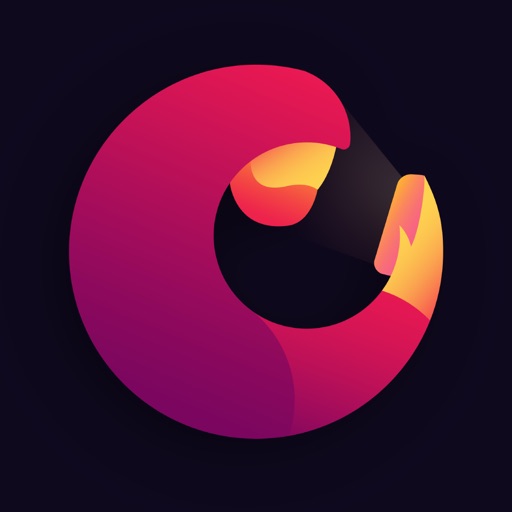この記事ではTwitchを視聴する際にBTTV等の拡張を使用している場合に表示できるエモートをスマホ(スマートフォン)からでも表示しながら視聴することができるアプリ、Chatsenを紹介します
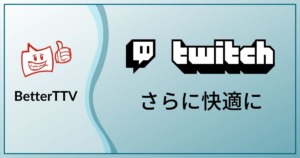
Chatsenでできること
サードパーティのカスタムエモートを表示
Chatsenで視聴することで他の視聴者が使用するBTTV、7TV、FFZのカスタムエモートをスマホからでも表示することができます
また、Chatsenのエモートパレットを使用することで簡単に各カスタムエモートにアクセスすることも可能です
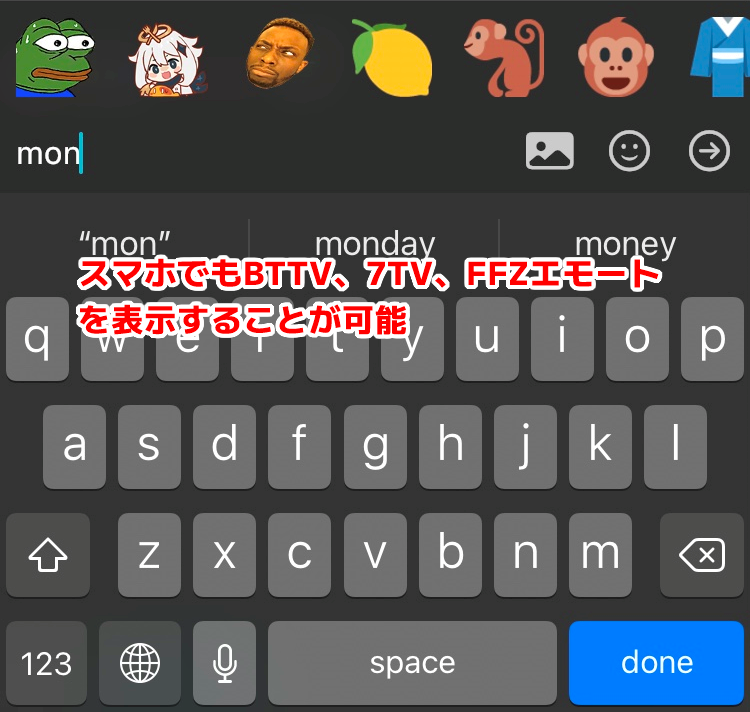
複数のチャンネルのチャットに同時に参加
Chatsenでは複数のチャンネルのチャットに同時に参加して、左右にスワイプすることで簡単にチャンネルを切り替えることができます
もちろんアカウントを接続することでチャットで発言することも可能です
参加したチャンネルを視聴
Chatsenからでもチャットに参加したチャンネルを視聴することができます
様々なオプション
Chatsenでは便利に視聴するために様々なオプションがあります
- チャットのセパレート
1行毎にチャットを仕切ることで1人1人の視聴者の発言の視認性を高める - メンションやウィスパーの通知
- ダークモード・ライトモードの変更
- 直近のメッセージのロード
開発中につき・・・
Chatsenはリリースはされていますがまだ開発段階です
そのためChatsenのビルトインビューワーでは自分がサブスクライブしているチャンネルでも広告が表示されるなどの点は公式アプリより不便に感じる場合があります
ダウンロード
ChatsenはiOS、Androidデバイスで利用可能です
使用方法
Chatsenの簡単な使用方法を紹介します
初回起動
初回起動ではチャンネルに入った際にそのチャンネルに書き込まれた過去のチャットをロードするか否かのオプションを設定します(後からでもオプションから再設定可能)
匿名でも利用可能ですが、Add an accountから自分のTwitchアカウントでログインすることで入ったチャンネルでチャットを書き込む事が可能になります
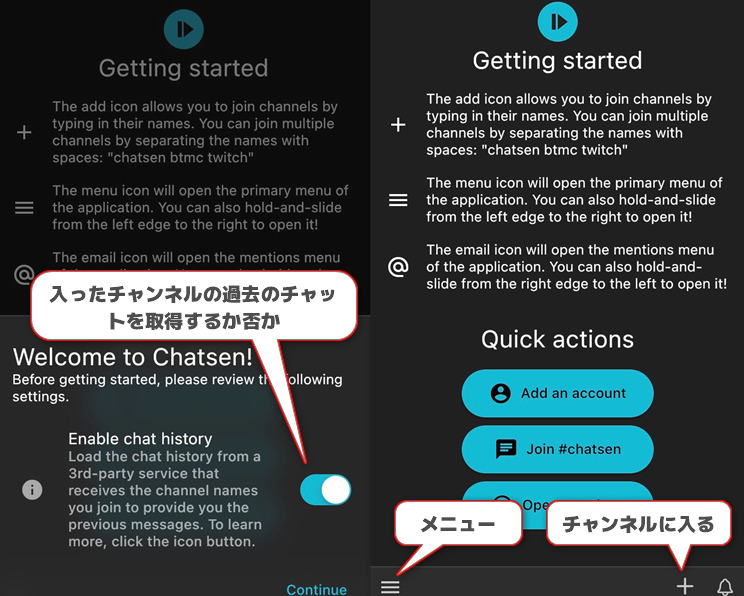
配信を視聴
Chatsenで配信を視聴するには+ボタンからチャンネルチャット参加後、
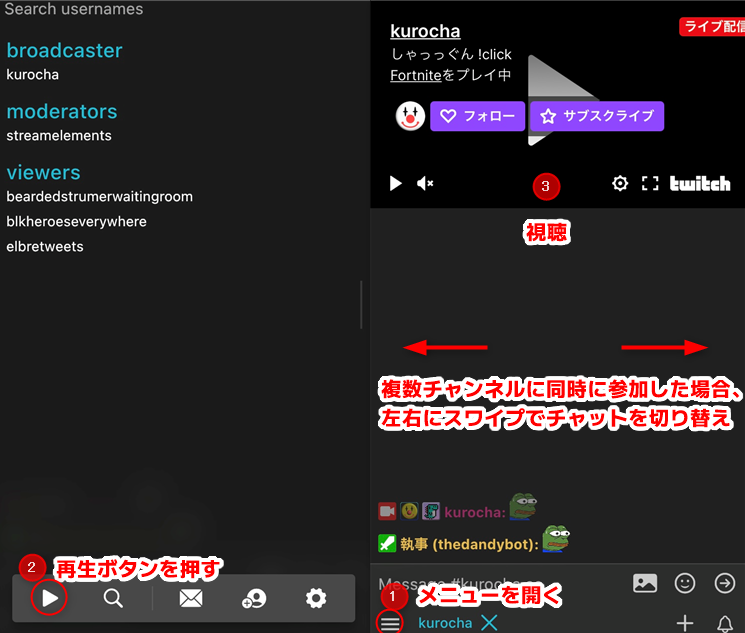
複数のチャンネルに参加した場合は左右スワイプでチャットを切り替える事が可能ですが、視聴中のビデオは切り替わらないため配信を切り替えたい場合は再び同じ手順を踏む必要があります
オプション
左下メニューボタン→下部メニューの歯車マークから全体のオプションを開く事ができます
- Line separators
メッセージ毎に線で区切る - Alternate background color
背景色を変更することでメッセージを区切る
以上の2つのオプションはメッセージの視認性を高めるために有用です